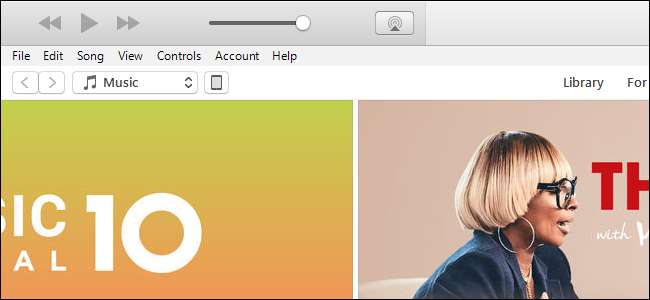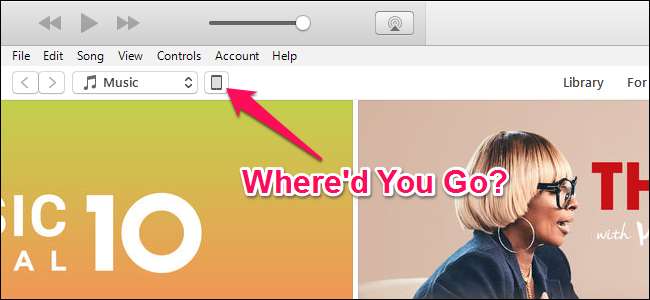
Bạn cắm iPhone của mình vào máy tính, sẵn sàng đồng bộ hóa và… không có gì cả. Biểu tượng nhỏ không hiển thị trong thanh công cụ của iTunes và bạn đang bối rối. Dưới đây là một số giải pháp khả thi.
LIÊN QUAN: Cách không bao giờ sử dụng iTunes với iPhone, iPad hoặc iPod Touch của bạn
Bạn có thể sử dụng iPhone hoặc iPad mà không cần chạm vào iTunes , nhưng không phải lúc nào cũng dễ dàng. iTunes khá tệ trên Windows, nhưng nó vẫn hữu ích cho việc sao lưu không thường xuyên hoặc cập nhật phần mềm khi iOS đang gây khó chịu. Nhưng không có gì khó chịu hơn khi iTunes không phát hiện ra iPhone hoặc iPad của bạn khi bạn cắm nó vào.
Có vô số điều có thể gây ra điều này, nhưng chúng tôi đã thấy vấn đề này hơn một vài lần trong những năm qua. Dưới đây là một số bản sửa lỗi đáng tin cậy nhất mà chúng tôi đã tìm thấy.
Bắt đầu với Rõ ràng: Khởi động lại, Cập nhật và Thử một Cổng USB khác
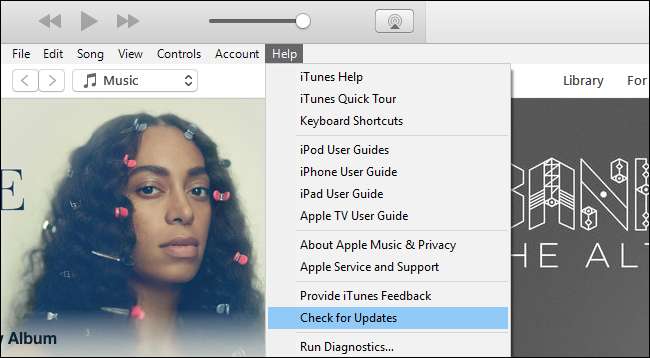
Trước khi thử bất kỳ điều gì khác, bạn nên xem qua các mẹo khắc phục sự cố thông thường:
- Khởi động lại iPhone của bạn bằng cách nhấn cả nút Nguồn và Màn hình chính và giữ chúng. (Trong trường hợp của iPhone 7, hãy nhấn và đục nút Nguồn và nút giảm âm lượng.)
- Khởi động lại máy tính của bạn.
- Đảm bảo cả Windows và iTunes đều được cập nhật. Nhấp vào Bắt đầu và nhập “Windows Update” để kiểm tra các bản cập nhật Windows và đi tới Trợ giúp> Kiểm tra Cập nhật trong iTunes để cập nhật iTunes. (Bạn thậm chí có thể thử cài đặt lại iTunes, nếu bạn cảm thấy hoàn hảo.)
- Hãy thử một cáp USB khác hoặc một cổng USB khác trên máy tính của bạn. Cắm trực tiếp nó vào máy tính của bạn thay vì một bộ chia USB. Bạn không bao giờ biết khi nào bạn có phần cứng kém và không có phần mềm khắc phục sự cố nào có thể khắc phục được vấn đề đó.
Với bất kỳ may mắn nào, một trong những thủ thuật đơn giản này sẽ khắc phục được sự cố. Nhưng nếu không, hãy đọc tiếp.
Trả lời lời nhắc "Tin cậy máy tính này"
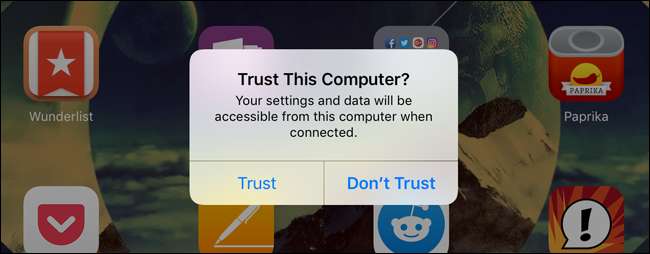
Khi bạn cắm iPhone hoặc iPad vào máy tính của mình lần đầu tiên, một thông báo sẽ bật lên trên thiết bị của bạn, hỏi liệu thiết bị có tin tưởng vào máy tính mà bạn đã cắm hay không. Nếu bạn không chú ý kỹ, rất dễ bỏ sót – và nếu không phản hồi lời nhắc đó, thiết bị của bạn sẽ không hiển thị trong iTunes.
Ngay cả khi đây không phải là lần đầu tiên bạn cắm thiết bị của mình vào một số cài đặt có thể đã được đặt lại và bạn sẽ cần phản hồi lại lời nhắc. Vì vậy, hãy kiểm tra thiết bị của bạn và xem thông báo có xuất hiện hay không. Nhấn vào “Tin cậy” để tiếp tục.
Đặt lại vị trí và cài đặt quyền riêng tư của bạn
Nếu bạn vô tình nhấn “Don’t Trust”, thiết bị của bạn sẽ không hiển thị trong iTunes… và thông báo sẽ không bật lên nữa. Rất may, có một cách để khắc phục điều này.
Điều này được lưu trữ trong cài đặt "Vị trí và quyền riêng tư" trong iOS. Bạn có thể đặt lại chúng bằng cách đi tới Cài đặt> Chung và nhấn vào “Đặt lại vị trí và quyền riêng tư”.
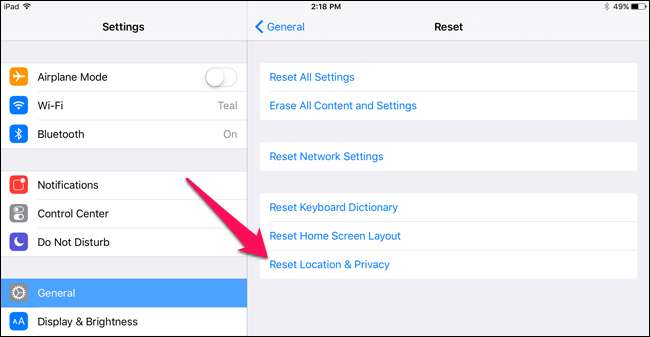
Lần tới khi bạn cắm thiết bị vào, lời nhắc “Tin cậy máy tính này” sẽ xuất hiện. (Lưu ý rằng điều này cũng có thể xóa một số cài đặt khác - như ứng dụng iOS nào được phép sử dụng vị trí của bạn - vì vậy bạn cũng sẽ phải xử lý lại những lời nhắc đó.)
Cài đặt lại Trình điều khiển Windows của Apple
Đôi khi, mọi thứ có thể hơi rắc rối với trình điều khiển của Apple và PC Windows của bạn sẽ không nhận ra thiết bị iOS của bạn đúng cách nữa – ngay cả khi bạn nhấn “Tin cậy” liên tục. Trong lần gần đây nhất của tôi với vấn đề này, các trình điều khiển đã bị đổ lỗi và chỉ cần cài đặt lại.
Đóng iTunes và cắm iPhone hoặc iPad của bạn vào máy tính qua USB. Sau đó, nhấp vào menu Bắt đầu và tìm kiếm “Trình quản lý thiết bị”. Chọn tùy chọn Trình quản lý thiết bị bật lên.
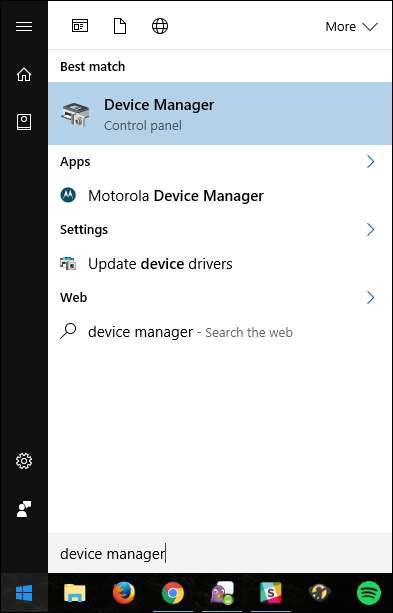
Tìm kiếm iPhone hoặc iPad của bạn trong Trình quản lý thiết bị – bạn sẽ tìm thấy nó trong “Thiết bị di động”. Nhấp chuột phải vào nó và chọn “Cập nhật phần mềm trình điều khiển”.
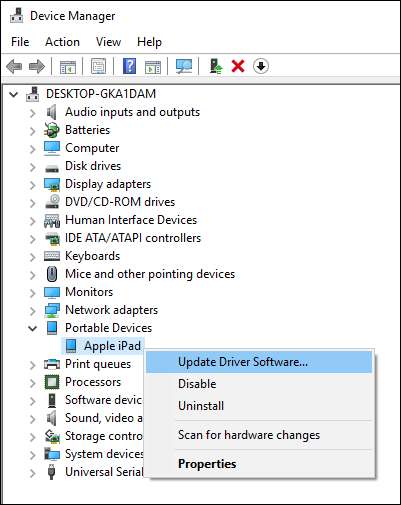
Trên cửa sổ tiếp theo, chọn “Browse My Computer for Driver Software”.
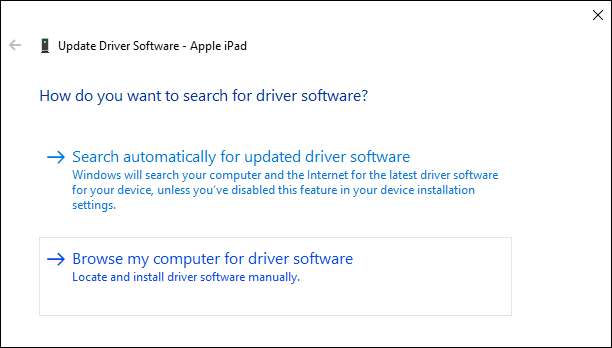
Sau đó, nhấp vào “Để tôi chọn từ danh sách trình điều khiển thiết bị trên máy tính của tôi”.
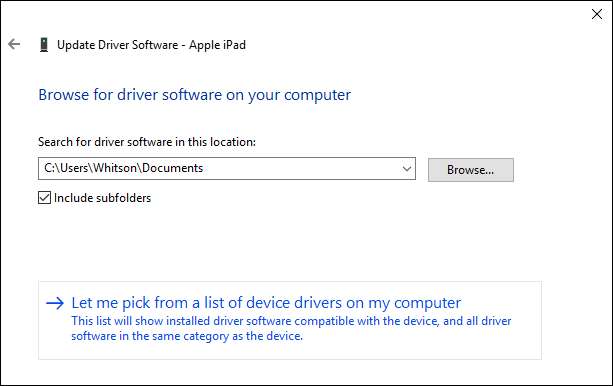
Trên màn hình tiếp theo, nhấp vào nút "Có đĩa".
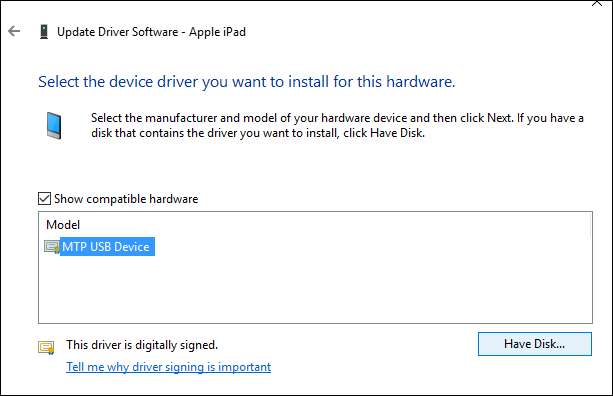
Trên cửa sổ Install From Disk, nhấp vào nút Browse. Điều hướng đến C: \ Program Files \ Common File \ Apple \ Mobile Device Support \ Drivers \ usbaapl64.inf. Bấm đúp vào tệp usbaapl64.inf để chọn nó, sau đó bấm OK trong cửa sổ Install From Disk.
LƯU Ý: Nếu bạn đang trên máy tính 32 bit cũ hơn , trình điều khiển có thể nằm trong C: \ Program Files (x86) \ Common Files \ Apple \ Mobile Device Support \ Drivers.
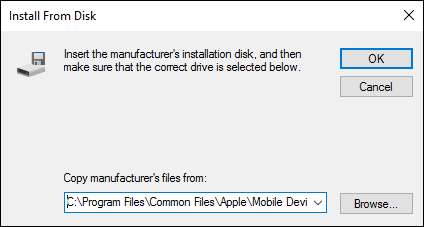
PC của bạn nên cài đặt lại trình điều khiển di động của Apple. Đóng Trình quản lý thiết bị khi bạn hoàn tất và khởi động iTunes. Bạn sẽ thấy rằng thiết bị của bạn được nhận dạng đúng.